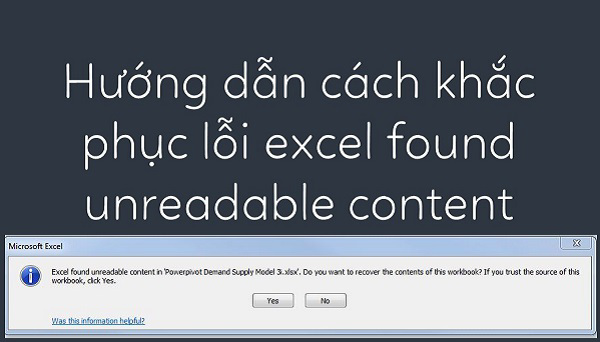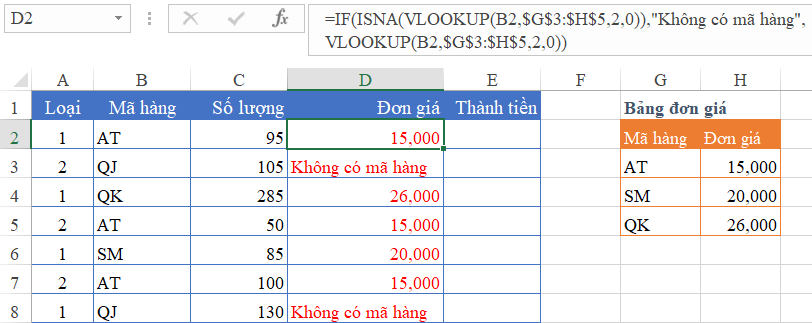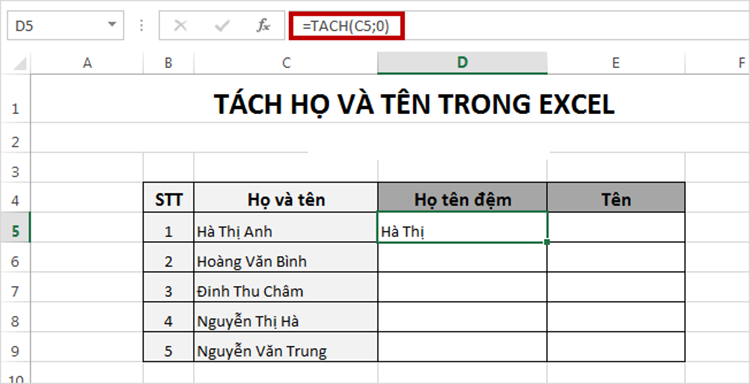Nếu một ngày đang làm việc với Excel mà bạn nhận được thông báo lỗi Excel found unreadable content thì cũng đừng quá lo lắng vì bài viết dưới đây sẽ hướng dẫn chi tiết cho bạn cách khắc phục.

1. Ý nghĩa của thông báo lỗi Excel found unreadable content
Lỗi Excel found unreadable content khi bạn tìm hiểu trên Google sẽ có nghĩa là:
- Excel (phiên bản excel trong máy tính bạn đang dùng) đã phát hiện ra 1 nội dung không đọc được trong workbook mà bạn đang mở (tức là phần ở ‘TH.xls’ trong đó TH sẽ là tên workbook, xls là đuôi file, dạng file đó)
- Bạn có muốn tiến hành phục hồi phần nội dung không đọc được này không? Nếu như bạn có sự tin tưởng vào nguồn của workbook thì hãy bấm Yes.
Điều này có nghĩa là:
File mà bạn đang mở sẽ có chứa nội dung phiên bản Excel không đọc được và không hiểu được. Vì thế, Excel gợi ý bạn rằng có muốn để Excel tự thực hiện biên dịch lại đoạn không hiểu đó hay không. Nếu như bạn đồng ý thì bấm Yes, còn nếu không đồng ý thì bấm No.
- Khi bạn bấm chọn Yes thì sẽ thực hiện quá trình khôi phục. Tuy vậy việc này có thể sẽ gây ra lỗi và làm cho toàn bộ file của bạn bị hỏng. Vì vậy, bạn cần cân nhắc kỹ khi làm điều này.
- Khi bạn bấm No thì Excel sẽ tiến hành đóng file lại và không làm gì cả.
Xem thêm: Hướng dẫn cách in 1 trang trong Excel
2. Nguyên nhân lỗi Excel found unreadable content
Nguyên nhân thường gặp nhất đó là bạn dùng Excel ở những phiên bản đời cũ (đặc biệt là bản Microsoft Office 2007), trong khi file mà bạn đang muốn mở lại có chứa những nội dung, câu lệnh và thao tác mà chỉ thực hiện được ở các phiên bản đời cao hơn (2010, 2013, 2016…)
Ở phiên bản 2007 và những phiên bản cao hơn có sự nâng cấp, thay đổi khá nhiều. Và việc này dẫn tới có 1 số thao tác dùng rất quen thuộc và bình thường ở Excel 2010 trong khi đó lại không thể dùng được trong Excel 2007. Chẳng hạn như Data Validation / List: Nguồn nạp vào List lấy từ Sheet khác, lấy từ 1 Name tại sheet khác; hay là việc dùng VBA trong Excel 2007 cũng khác nhiều hơn so với Excel 2010, 2013, 2016…
Vì vậy, khi phiên bản Excel bạn đang dùng không được hỗ trợ những tính năng đó, dẫn đến nó không đọc được nội dung => Nó sẽ gợi ý bạn để Excel tự phục hồi, và tự hiểu theo cách hiểu của phiên bản đời cũ. Nếu đồng ý thì cũng sẽ có sự rủi ro khá cao khi đa phần không phục hồi được, hoặc là phục hồi theo 1 hướng khác đi so với mong muốn của chúng ta.
3. Cách khắc phục lỗi Excel found unreadable content
Bạn nên thực hiện như sau:
- Bấm No khi đã nhận được thông báo trên
- Kiểm tra lại phiên bản Excel đang dùng
- Tiến hành thử mở file đó ở phiên bản Excel đời cao hơn (thường là từ 2010 trở đi) và xem có gặp lại lỗi đó không
- Nếu như mở và không có lỗi thì bạn tiếp tục kiểm tra lại những nội dung như VBA, Data Validation, Name Manager… để xem thử có nội dung nào đang không tương thích với bản 2007 thì tiến hành sửa lại
- Mở file sửa lại ở phiên bản Excel 2007 kiểm tra xem có thông báo lỗi đó nữa không
Cách làm tốt nhất đó là nên thực hiện cài lại phiên bản Microsoft Office 2010 trở lên.
* Lưu ý:
- Nếu như bạn mở bằng phiên bản đời cao mà vẫn không khắc phục được lỗi này thì nên nhờ tới những người có nhiều kinh nghiệm hơn để có thể giúp bạn xử lý, bởi vì chắc chắn nội dung không xác định này có tính chất phức tạp
- Lưu ý không tự ý bấm Yes bởi vì khi file đã recover thì sẽ không thể trở về trạng thái cũ được.
Chúc các bạn thực hiện thành công!
Xem thêm: Hướng dẫn cách khắc phục lỗi compile error in hidden module Excel